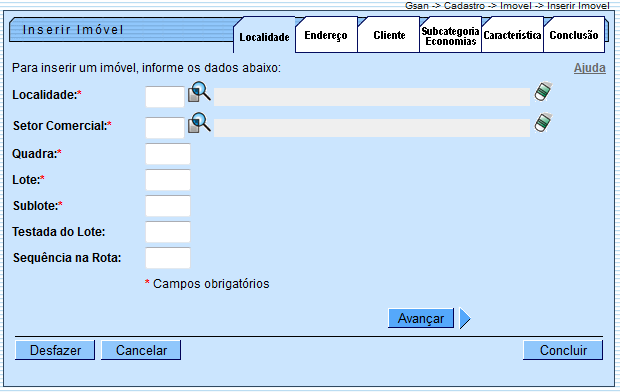Approvals: 0/1
Tabela de conteúdos
Inserir Imóvel
Esta opção do sistema permite a inserção de um imóvel na base de dados. A funcionalidade pode ser acessada no caminho Gsan > Cadastro > Imóvel > Inserir Imóvel.
Nas funcionalidades de “INSERIR IMÓVEL” e “MANTER IMÓVEL”, poderá associar um imóvel - que possua tanto a situação da ligação de água quanto à de esgoto, na condição de potencial ou factível - ao cliente cadastrado como “Cliente Usuário Desconhecido”, cujo código será informado na tabela de sistema parâmetros. Nas inclusões de imóveis, quando o cliente usuário não for informado, o sistema, automaticamente, associará o imóvel a esse código de cliente.
Em função da quantidade de informações a serem cadastradas, a tela foi dividida em seis abas:
- Localidade: Para localizar o imóvel no espaço territorial (Localidade/Setor Comercial/Quadra/Lote/Sublote/Testada).
- Endereço: Para informar o endereço do imóvel (Logradouro/Bairro/Referência/Número/Complemento/CEP).
- Cliente: Para relacionar os clientes vinculados ao imóvel. Clientes do tipo proprietário, usuário e responsável.
- Subcategoria Economias: Para definir a quantidade de economias existentes no imóvel, separando-as por categoria e subcategoria econômica.
- Característica: Onde será possível caracterizar o perfil do imóvel com informações, tais como: Área Construída, Volume dos Reservatórios de Água, Volume da Piscina, …
- Conclusão: Para se informar dados finais e complementares acerca do imóvel e encerrar o cadastramento. Serão informados dados, tais como: Número de Moradores, Integração com a Prefeitura e a Companhia Energética, Coordenadas UTM para georreferenciamento, …
As informações detalhadas de cada aba poderá ser vista nos links:
Inserir Imóvel
Nas opções “Incluir Imóvel” e “Manter Imóvel”, caso os setores e quadras com “Indicador de Atualização Cadastral” estejam marcados com “SIM”, não ficarão disponibilizados. As telas do tipo aba têm um comportamento padrão.
Clique aqui para obter uma explicação mais detalhada do funcionamento das telas do tipo aba.
Agora nós vamos ver a ajuda para a aba “Localidade”.
Preenchimento dos campos
| Campo | Orientações para Preenchimento |
|---|---|
| Localidade(*) | Informe o código de uma localidade, e tecle “Enter”, ou clique no botão “Pesquisar”  , que fica ao lado do campo. Neste caso será apresentada uma tela de “popup”, onde será possível efetuar a pesquisa das localidades cadastradas. Após a informação do código de uma localidade, ou da seleção de uma localidade na tela de pesquisa, o sistema apresentará o nome da localidade no campo correspondente. Para obter ajuda sobre a funcionalidade "Pesquisar Localidade", clique aqui. , que fica ao lado do campo. Neste caso será apresentada uma tela de “popup”, onde será possível efetuar a pesquisa das localidades cadastradas. Após a informação do código de uma localidade, ou da seleção de uma localidade na tela de pesquisa, o sistema apresentará o nome da localidade no campo correspondente. Para obter ajuda sobre a funcionalidade "Pesquisar Localidade", clique aqui. |
| Setor Comercial(*) | O setor comercial só deverá ser informado, após a localidade já ter sido informada. Informe o código do setor comercial, e tecle “Enter”, ou clique no botão “Pesquisar”  , que fica ao lado do campo. Neste caso será apresentada uma tela de “popup”, onde será possível efetuar a pesquisa dos setores comerciais cadastrados para a localidade informada. Após a informação do código de um setor comercial, ou da seleção de um setor comercial na tela de pesquisa, o sistema apresentará o nome do setor comercial no campo correspondente. Para obter ajuda sobre a funcionalidade "Pesquisar Setor Comercial", clique aqui. , que fica ao lado do campo. Neste caso será apresentada uma tela de “popup”, onde será possível efetuar a pesquisa dos setores comerciais cadastrados para a localidade informada. Após a informação do código de um setor comercial, ou da seleção de um setor comercial na tela de pesquisa, o sistema apresentará o nome do setor comercial no campo correspondente. Para obter ajuda sobre a funcionalidade "Pesquisar Setor Comercial", clique aqui. |
| Quadra(*) | Informe o código da quadra onde estará localizado o imóvel. |
| Lote(*) | Informe o código do lote de localização do imóvel. |
| Sublote(*) | Informe o número do sublote de localização do imóvel. |
| Testada do Lote | Informe o tamanho da testada principal do lote, em metros. |
| Sequencia na Rota | Informe a sequência da rota na quadra. O sistema verificar se existe imóvel com a mesma sequência de rota e dá uma mensagem. |
| Observação: Os campos obrigatórios estão marcados com um asterisco vermelho (*). |
|---|
Tela de Sucesso:
A tela de sucesso será apresentada após clicar no botão  , e não houver nenhuma inconsistência no conteúdo dos campos de todas as abas do processo “Inserir Imóvel”.
, e não houver nenhuma inconsistência no conteúdo dos campos de todas as abas do processo “Inserir Imóvel”.
O sistema apresentará a mensagem abaixo, quando a inclusão do imóvel tiver sido realizada com sucesso.
“Imóvel de matrícula (matrícula do imóvel) inserido com sucesso.”
O sistema apresentará três opções após a inserção do imóvel. Escolha a opção desejada clicando em algum dos “hyperlinks” existentes na tela de sucesso:
- Menu Principal: Para voltar à tela principal do sistema.
- Inserir outro Imóvel: Para preparar o sistema para inserção de outro imóvel.
- Atualizar Imóvel Inserido: Para efetuar a atualização do imóvel, recentemente, inserido.